顧客画面へインポートする方法
顧客画面へのインポートとは
顧客画面上から顧客の基本項目のデータをインポート可能です。
なお、既に顧客画面上に存在している顧客情報を再度顧客画面上からインポートした場合や再度フォームから回答された場合、顧客画面上で上書きされます。
※ 顧客情報はメールアドレスをキーに作成されます。
※ インポート時のデータ(顧客ラベル情報、顧客の基本項目情報)は、インポートするデータに情報がある場合、常に上書きされます。
インポートできるファイルサイズの上限は5MBとなります。
※ 5MBの目安としては、約5~10万件のメールアドレス数になります。
顧客画面へのインポート方法
- 顧客画面へのインポートは顧客画面の左上の「⋯」より「顧客インポート」をクリックする
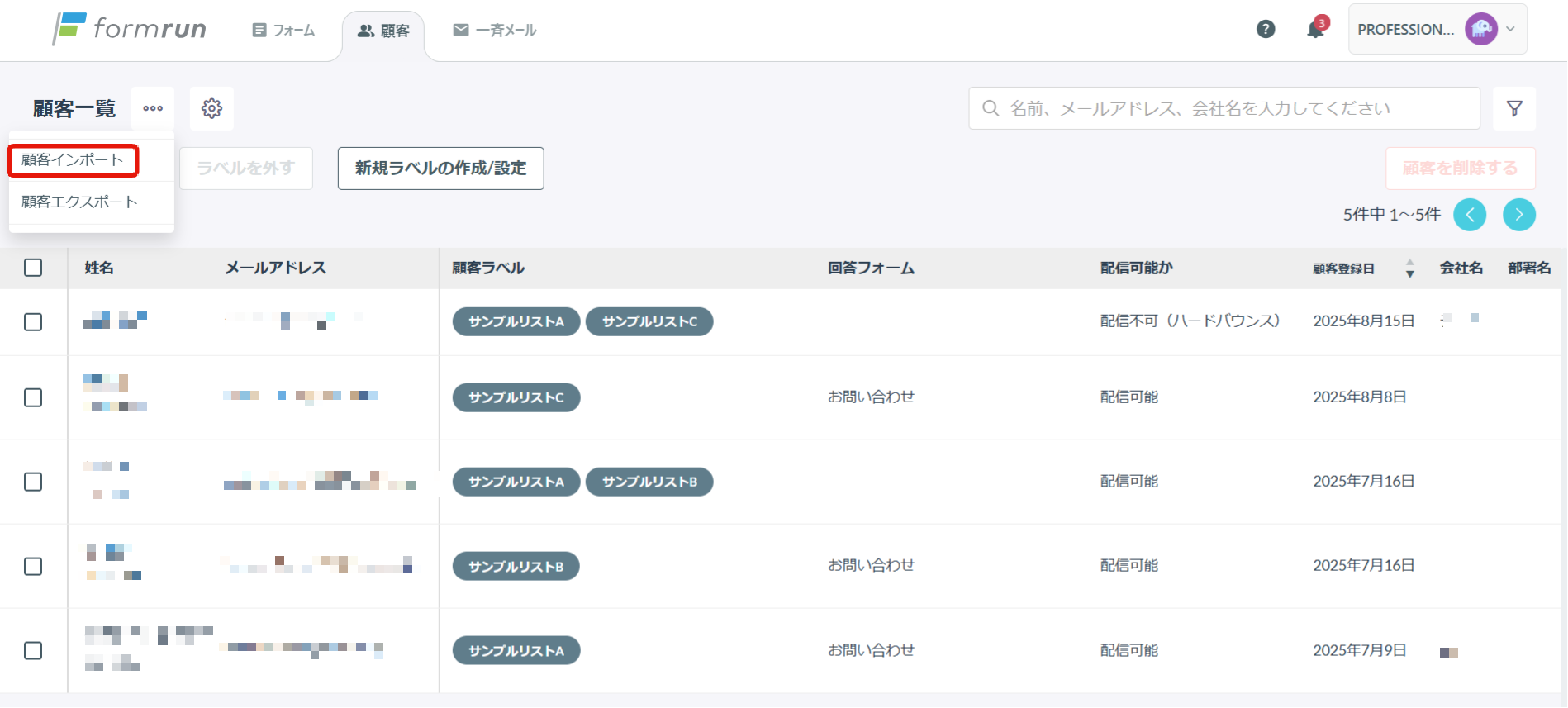
- データテンプレートダウンロードより、CSV形式のテンプレートをダウンロードする
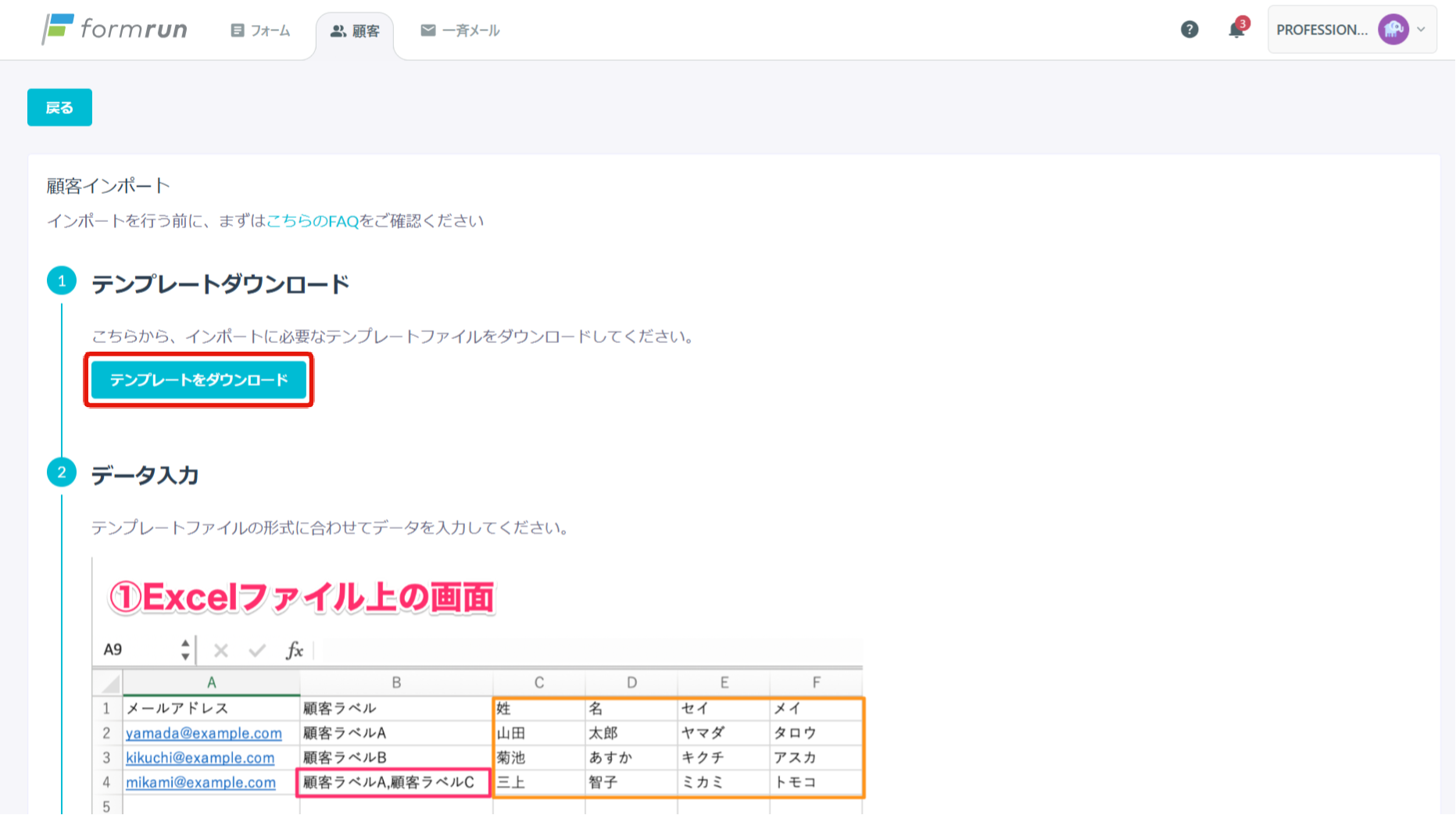
- テンプレートにインポートしたいデータを記入し保存する
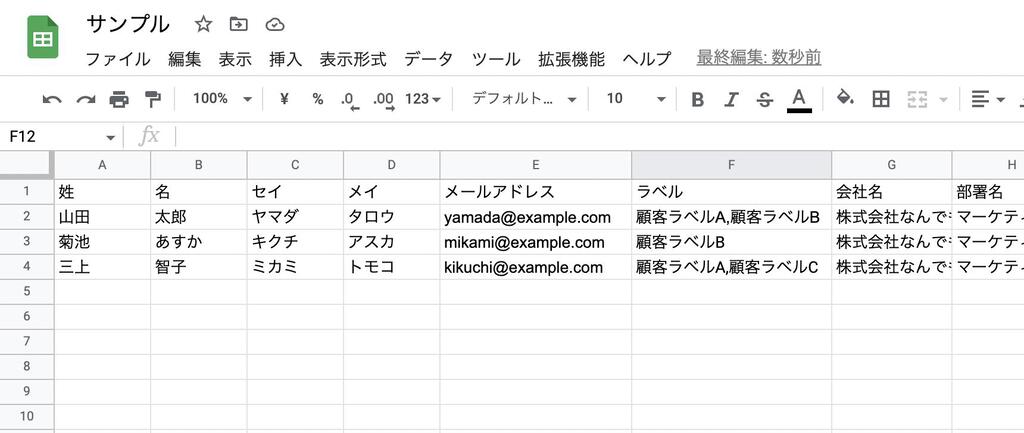
- 記入完了したデータを②ファイルアップロードからアップロードする
インポートできるファイルサイズの上限は5MBとなります。
※5MBの目安としては、約5~10万件のメールアドレス数になります。
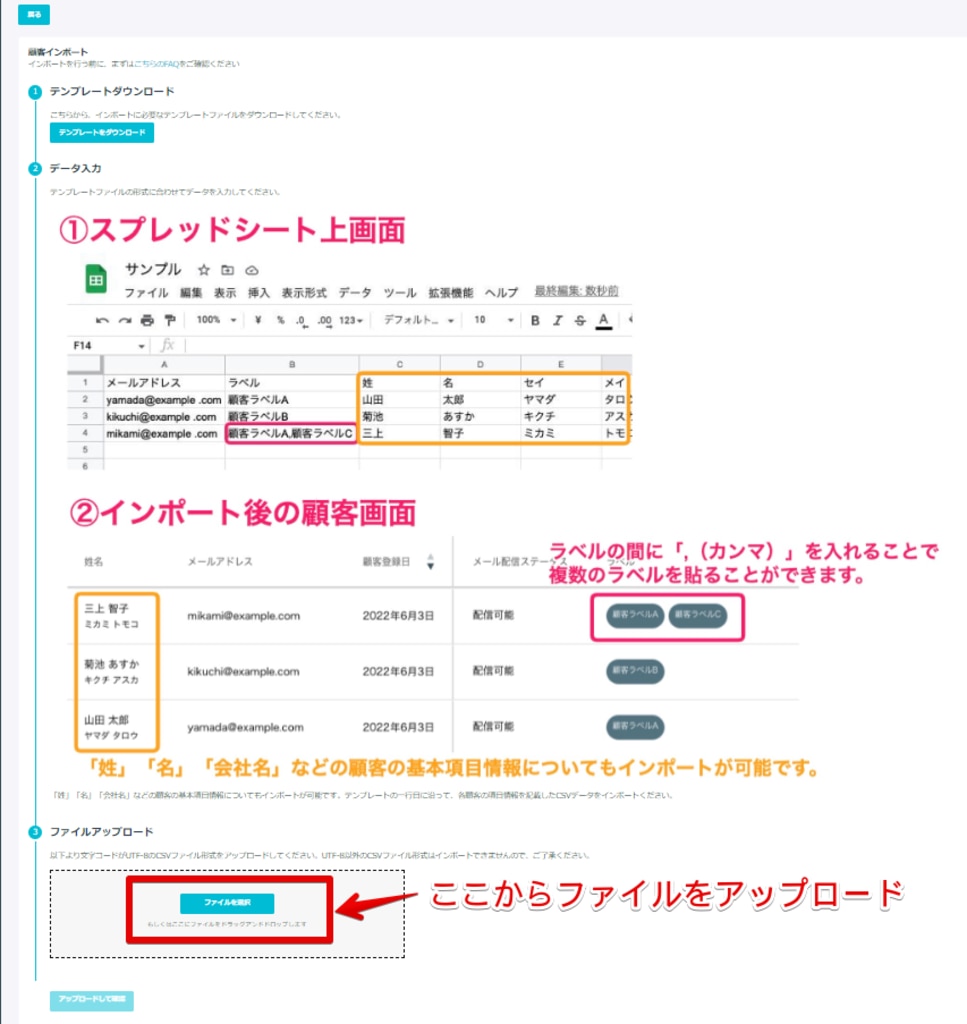
- 確認画面から「インポート」をクリックする
ファイルアップロード後、インポート可能な顧客情報が確認画面に表示されます。
※ メールアドレスに正しくない形が含まれる場合、エラーが表示されます。
確認後に「インポート」ボタンをクリックすることでインポートします。
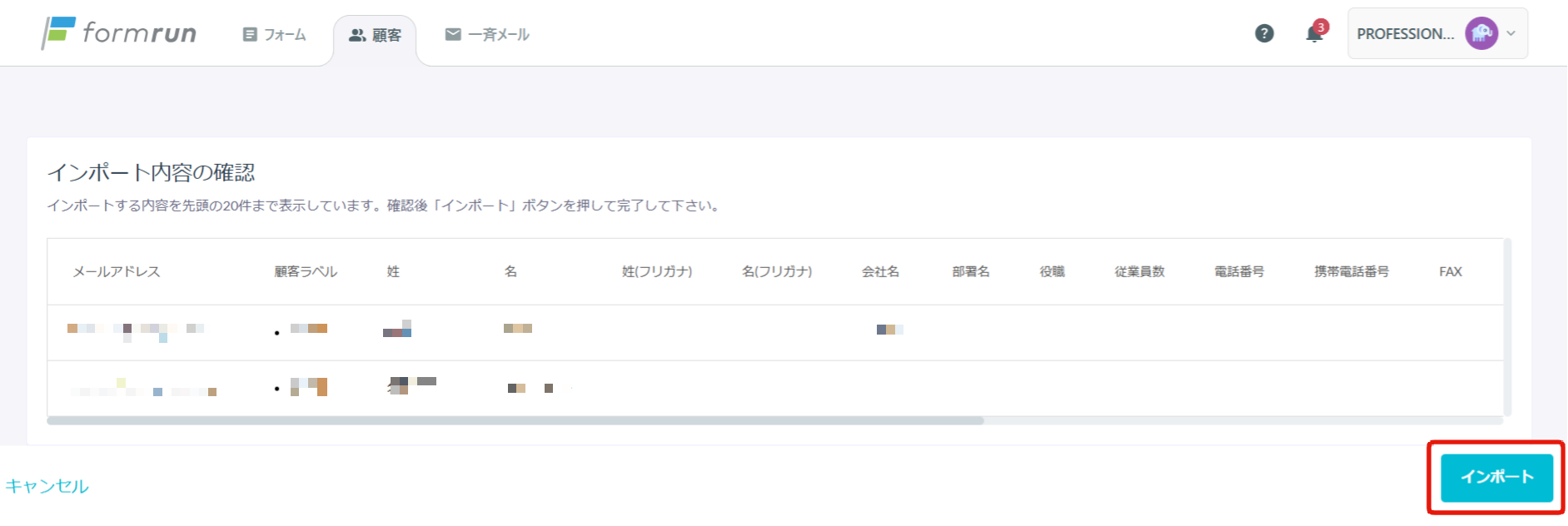
インポート時に顧客へラベルを付与する方法
インポートするファイルのラベルの列で付与することで、インポート時に顧客ラベルの付与ができます。
ファイルのラベルが記載されている列で、顧客ごとに適したラベルを付与してください。
カンマ区切りで複数のラベルを付与できます。
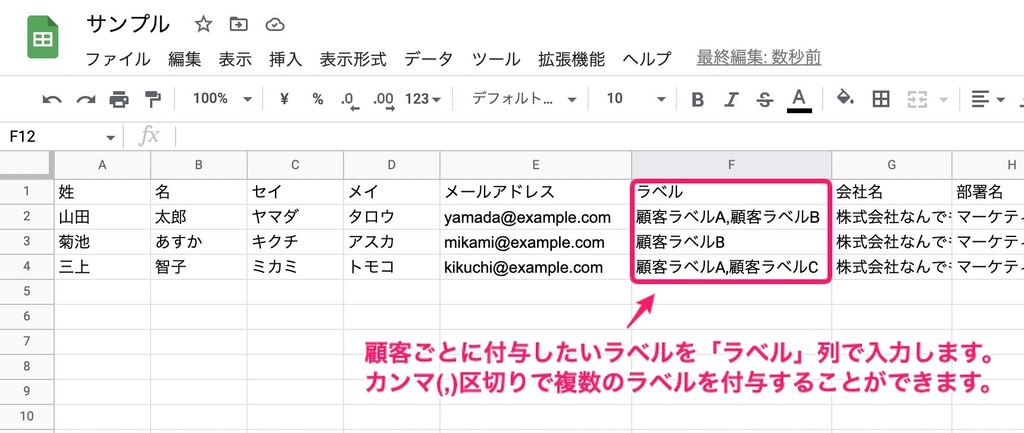
すでにformrunに登録されている顧客をインポートする場合、ラベルは既存ラベルに追加され、顧客情報は上書きとなります。
例)
- 顧客Aにラベルaがつけられている
- 顧客Aに「ラベルb,ラベルc」をつけたCSVデータをインポートする
- 顧客Aの顧客情報上ではラベルa、ラベルb、ラベルcに変更される